轻松获取电脑硬件与系统配置的多种有效途径
- 问答
- 2025-10-08 00:48:21
- 35
那些不为人知的查看技巧
每次朋友问我“怎么看电脑配置啊”,我都忍不住想笑,这问题听起来简单,但细究起来还真有不少门道,我自己也是从一个小白慢慢摸索出来的,中间踩过不少坑,甚至闹过把集成显卡当成独立显卡的笑话。
记得刚上大学那会儿,我买了第一台笔记本,销售员吹得天花乱坠,说什么“高性能独立显卡”、“畅玩大型游戏”,结果回来一跑游戏就卡成PPT,后来才知道,那所谓的“独立显卡”根本就是个入门级显卡,性能还不如某些核显,从那以后,我就下定决心要搞清楚这电脑配置里的门道。
最直接的方法当然是直接按Win+R键,输入“dxdiag”回车,这个命令会调出DirectX诊断工具,里面什么CPU、内存、显卡信息都一目了然,不过有一次我帮学妹看电脑,她居然连运行框都找不到,让我意识到不是每个人都熟悉这些操作。
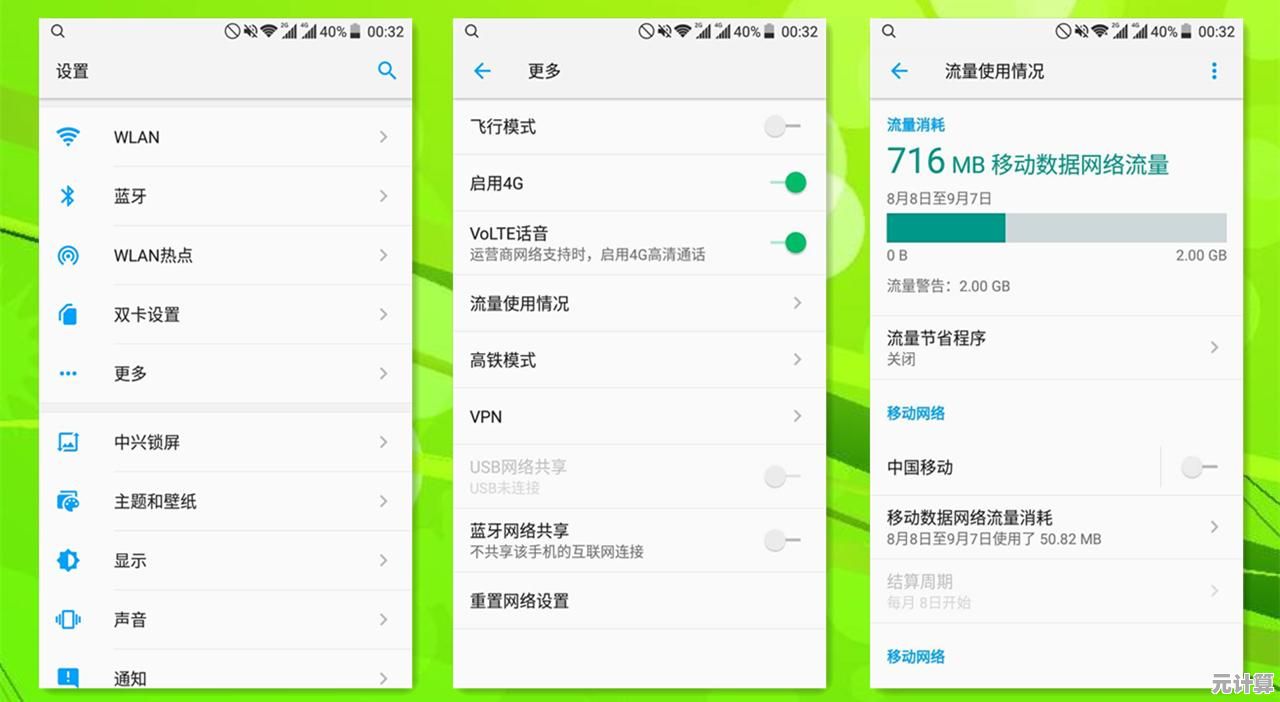
对于完全的小白,其实有个更简单的方法——直接右键点击“此电脑”,选择“属性”,这里至少能看到CPU型号和内存大小,虽然信息不多,但起码能知道自己买的是i5还是i7,别像我那个同学一样,用了一年的电脑还以为自己用的是i9(实际上是i5-9400,他看错了)。
要是想深入了解显卡信息,我习惯用Win+G调出Xbox游戏栏,别看它是为游戏设计的,里面的性能模块其实挺直观,能实时显示GPU使用情况,有一次我发现自己的显卡始终无法全速运行,就是这么查出来是电源计划设置有问题。
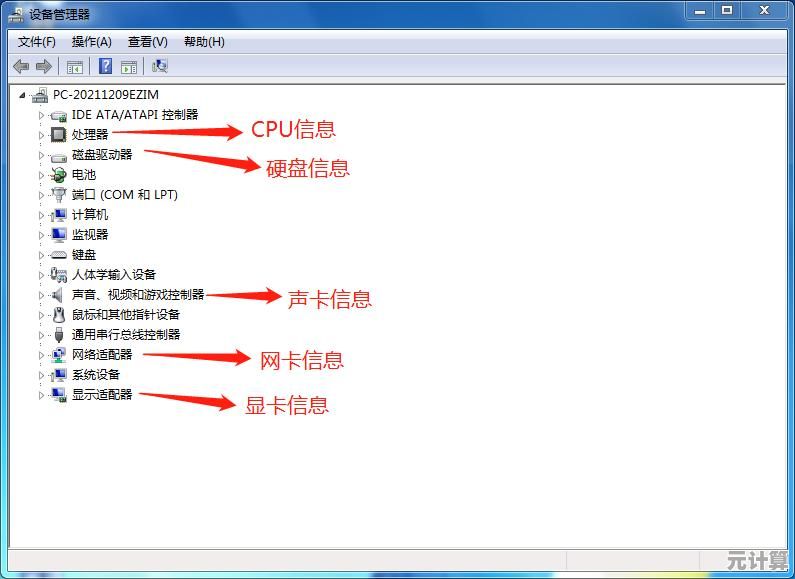
说到第三方软件,CPU-Z绝对是我的心头好,它不仅免费,而且提供的信息详细到令人发指——连内存时序和SPD信息都不放过,记得帮室友装机时,就是靠它发现内存条不是宣传的双通道,最后找商家换货成功。
还有一次有趣的经历:我表哥说他电脑特别卡,让我帮忙看看,我用AIDA64跑了个压力测试,发现CPU温度瞬间飙升到100度,拆开一看,散热器上的塑料膜根本没撕!这事儿成了我们家的经典笑话,每次聚会都要被拿出来说一遍。
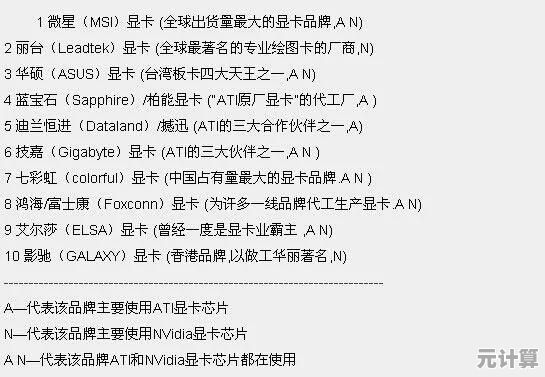
现在我还养成了个好习惯:每隔半年就用CrystalDiskInfo检查硬盘健康状态,真不是杞人忧天,去年就是因为提前发现硬盘预警,及时备份数据,避免了一次重大损失,那块硬盘一周后就彻底报废了,现在想想都后怕。
其实看配置不只是看硬件参数那么简单,我逐渐意识到,同样的硬件在不同系统环境下的表现可能天差地别,就像我那台老笔记本,升级Win11后各种不适配,退回Win10后又焕发第二春,所以现在我看配置都会结合系统版本和驱动程序一起来分析。
有时候觉得,了解电脑配置就像是在解谜游戏,每个数字、每个参数背后都有它的故事和意义,从最初的一无所知到现在能帮朋友解决各种问题,这个学习过程其实挺有意思的。
对了,如果你想知道更详细的硬件信息,可以试试在命令提示符里输入“systeminfo”,这个命令会给你一长串列表,从系统安装日期到网卡配置应有尽有,不过第一次看到时我确实被信息量吓到了,慢慢才学会从中提取关键信息。
说到底,查看电脑配置不是目的,而是了解自己设备的手段,每次帮别人看电脑,我都会告诉他们:不要被参数绑架,适合自己的才是最好的,就像我那台用了五年的笔记本,虽然配置已经落伍,但轻办公依然流畅,这就够了。
本文由洋夏真于2025-10-08发表在笙亿网络策划,如有疑问,请联系我们。
本文链接:http://pro.xlisi.cn/wenda/56957.html









